
សៀវភៅណែនាំប្រតិបត្តិការ
ប្រអប់ឧបករណ៍ FieldServer និងចំណុចប្រទាក់អ្នកប្រើក្រាហ្វិក (FS-GUI)
![]() ការកែប្រែ៖ 3.C
ការកែប្រែ៖ 3.C
លក្ខណៈពិសេសបោះពុម្ព៖ 10000005389 (F)
MSAsafety.com
ជាងview
FS-GUI គឺ ក web-Browser ផ្អែកលើ User Interface និងប្រើការរួមបញ្ចូលគ្នានៃបច្ចេកវិទ្យា និងឧបករណ៍ដើម្បីផ្តល់នូវវេទិកាដែលអ្នកប្រើប្រាស់អាចធ្វើអន្តរកម្មជាមួយសម្រាប់ភារកិច្ចនៃការប្រមូលផ្តុំ និងផលិតព័ត៌មានយ៉ាងងាយស្រួល។ FS-GUI អនុញ្ញាតឱ្យអ្នកប្រើ៖
- ពិនិត្យស្ថានភាព និងការវិនិច្ឆ័យរបស់ FieldServer រួមទាំងព័ត៌មានដូចជាការកំណត់បណ្តាញ ព័ត៌មានការតភ្ជាប់ ព័ត៌មានថ្នាំង អ្នកពណ៌នាផែនទី និងសារកំហុស។
- ត្រួតពិនិត្យទិន្នន័យ និងប៉ារ៉ាម៉ែត្រខាងក្នុងរបស់ FieldServer ដែលកំពុងដំណើរការ។
- ផ្លាស់ប្តូរ ឬធ្វើបច្ចុប្បន្នភាពទិន្នន័យ និងប៉ារ៉ាម៉ែត្រខាងក្នុងរបស់ FieldServer ។
- ផ្ទេរ files ទៅ និងពី FieldServer ។
- លុប files នៅលើ FieldServer ។
- ផ្លាស់ប្តូរអាសយដ្ឋាន IP របស់ FieldServer ។
- កំណត់ពាក្យសម្ងាត់អ្នកគ្រប់គ្រង និងអ្នកប្រើប្រាស់សម្រាប់សុវត្ថិភាព។
- ចាប់ផ្ដើម FieldServer ឡើងវិញ។
FS-GUI ត្រូវបានដឹកជញ្ជូនជាមួយគ្រប់ ProtoAir, QuickServer និង ProtoNode FieldServer Gateway។
ចំណាំ៖ សម្រាប់ការណែនាំ FieldSafe Secure Gateway សូមចូលទៅកាន់ FieldSafe Secure FieldServer Enote ។
ការចាប់ផ្តើម
2.1 តម្រូវការកុំព្យូទ័រ
2.1.1 ផ្នែករឹង
កុំព្យូទ័រជាមួយ web កម្មវិធីរុករកតាមអ៊ីនធឺណិតដែលភ្ជាប់តាមអ៊ីសឺរណិតនៅលើច្រក 80 ។
2.1.2 ការគាំទ្រកម្មវិធីកម្មវិធីរុករកអ៊ីនធឺណិត
ខាងក្រោមនេះ web កម្មវិធីរុករកត្រូវបានគាំទ្រ៖
- Chrome Rev. 57 និងខ្ពស់ជាងនេះ។
- Firefox Rev. 35 និងខ្ពស់ជាងនេះ។
- Microsoft Edge Rev. 41 និងខ្ពស់ជាងនេះ។
- Safari Rev. 3 និងខ្ពស់ជាងនេះ។
ចំណាំ៖ Internet Explorer មិនត្រូវបានគាំទ្រដូចដែលបានណែនាំដោយ Microsoft ទៀតទេ។
ចំណាំ៖ កុំព្យូទ័រ និងជញ្ជាំងភ្លើងបណ្តាញត្រូវតែបើកសម្រាប់ច្រក 80 ដើម្បីអនុញ្ញាតឱ្យ FieldServer GUI ដំណើរការ។
2.1.3 ឧបករណ៍ប្រើប្រាស់ - ប្រអប់ឧបករណ៍ FieldServer
- ប្រអប់ឧបករណ៍ FieldServer ត្រូវបានប្រើដើម្បីស្វែងរក FieldServers នៅលើបណ្តាញ។ ប្រអប់ឧបករណ៍អាចរកបាននៅលើដ្រាយវ៍ពន្លឺដែលបានដឹកជញ្ជូនជាមួយ FieldServer ឬវាអាចត្រូវបានទាញយកពី MSA Safety webគេហទំព័រ។
- បន្ទាប់ពីការទាញយក វានឹងអាចប្រើបានជារូបតំណាងនៅលើផ្ទៃតុ។
- ប្រអប់ឧបករណ៍នឹងរកឃើញតែ FieldServers ដែលមានស្រាប់នៅលើបណ្តាញរងដូចគ្នាជាមួយកុំព្យូទ័រ។
2.2 ការដំឡើងនិងការដំឡើង
- ឧបករណ៍ប្រើប្រាស់ត្រូវបានផ្ទុកនៅលើដ្រាយវ៍ពន្លឺដែលដឹកជញ្ជូនជាមួយ FieldServer ហើយអាចចូលប្រើបានពីផ្ទៃតុជារូបតំណាងបន្ទាប់ពីពួកគេត្រូវបានដំឡើង។ ឧបករណ៍ប្រើប្រាស់ក៏អាចរកបានពី MSA Safety ផងដែរ។ webគេហទំព័រនៅក្នុងទំព័រជំនួយអតិថិជន” ផ្នែកទាញយកកម្មវិធី។
- FS-GUI PC និង FieldServer ត្រូវតែដំឡើងជាមួយអាសយដ្ឋាន IP នៅលើបណ្តាញរងដូចគ្នា។
កំពុងភ្ជាប់ទៅ FieldServer
3.1 បើកឧបករណ៍
អនុវត្តថាមពលទៅឧបករណ៍។ ត្រូវប្រាកដថាការផ្គត់ផ្គង់ថាមពលដែលបានប្រើអនុលោមតាមលក្ខណៈបច្ចេកទេសដែលបានផ្តល់នៅក្នុងការណែនាំជាក់លាក់នៃការចាប់ផ្តើមរបស់ FieldServer ។

3.2 ភ្ជាប់កុំព្យូទ័រទៅ FieldServer តាមរយៈ Ethernet Port
ភ្ជាប់ខ្សែ Ethernet រវាង PC និង FieldServer ឬភ្ជាប់ FieldServer និង PC ទៅកុងតាក់ដោយប្រើខ្សែ Cat-5 ត្រង់។ ស្វែងរកការណែនាំអំពីការតភ្ជាប់សម្រាប់ច្រកផ្លូវជាក់លាក់នៅលើមគ្គុទ្ទេសក៍ចាប់ផ្តើមរបស់ FieldServer ។
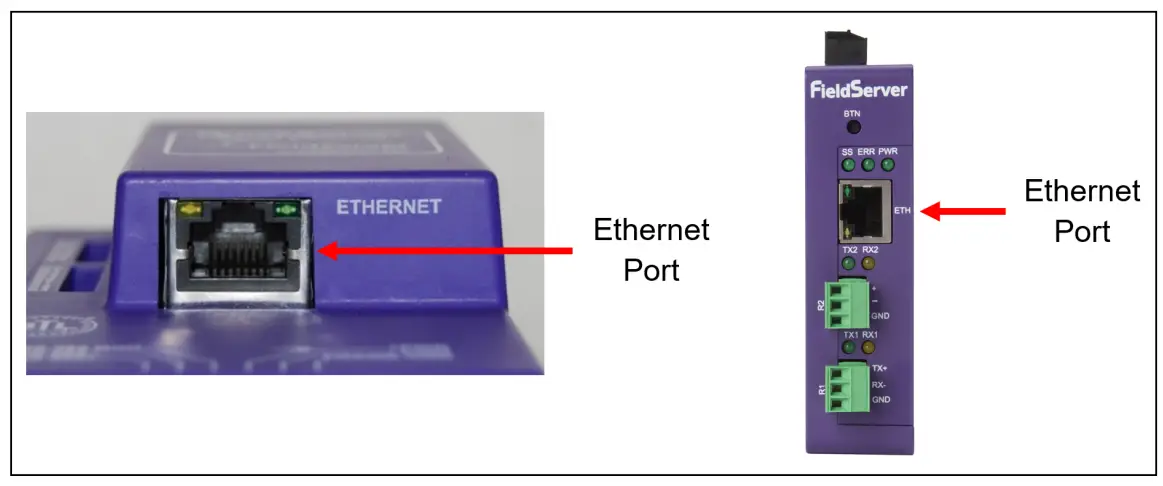
3.3 ភ្ជាប់ទៅកម្មវិធី
3.3.1 ការប្រើប្រាស់ប្រអប់ឧបករណ៍ FieldServer ដើម្បីស្វែងយល់ និងភ្ជាប់ទៅ FieldServer
- ដំឡើងកម្មវិធីប្រអប់ឧបករណ៍ពីដ្រាយ USB ឬទាញយកវាពីសុវត្ថិភាព MSA webគេហទំព័រ។
- ប្រើកម្មវិធី FS Toolbox ដើម្បីស្វែងរក FieldServer ហើយភ្ជាប់ទៅ FieldServer ។
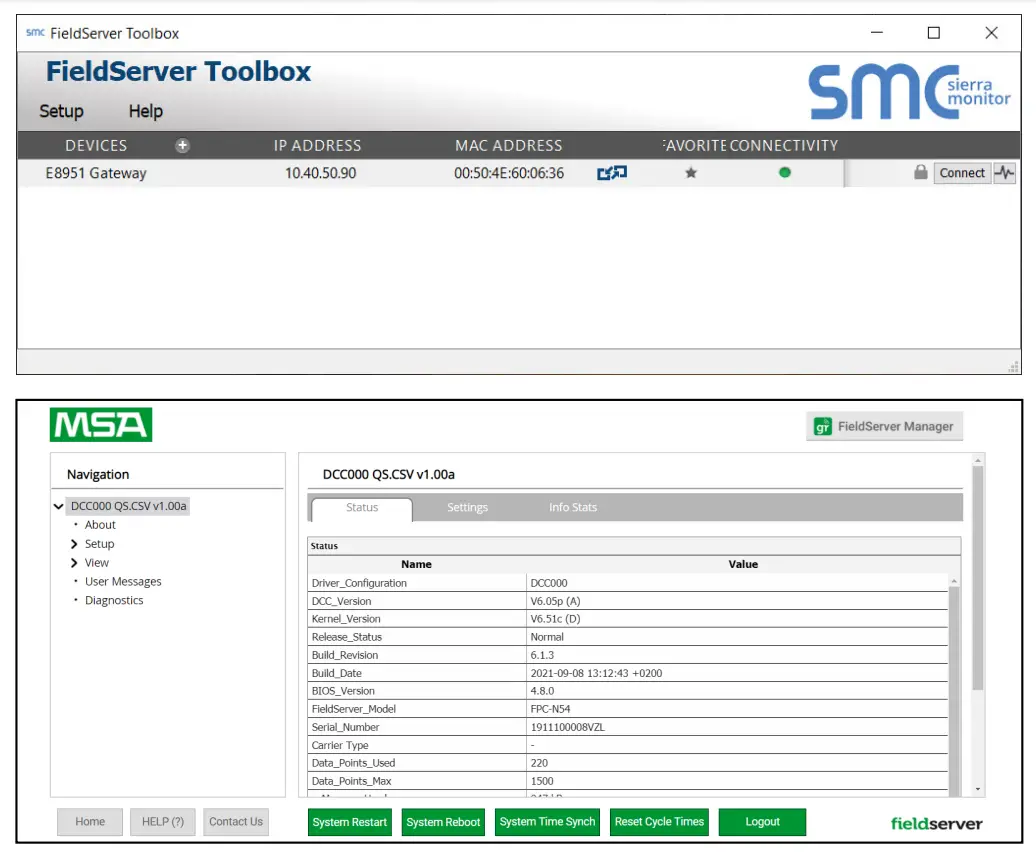
3.3.2 ការចូលប្រើ FieldServer Manager
ចំណាំ៖ ផ្ទាំង FieldServer Manager ![]() (សូមមើលរូបភាពខាងលើ) អនុញ្ញាតឱ្យអ្នកប្រើប្រាស់ភ្ជាប់ទៅកាន់ Grid ដែលជាដំណោះស្រាយ cloud ឧបករណ៍របស់ MSA Safety សម្រាប់ IIoT។ កម្មវិធីគ្រប់គ្រង FieldServer បើកការភ្ជាប់ពីចម្ងាយប្រកបដោយសុវត្ថិភាពទៅកាន់ឧបករណ៍វាលតាមរយៈ FieldServer និងកម្មវិធីក្នុងតំបន់របស់វាសម្រាប់ការកំណត់រចនាសម្ព័ន្ធ ការគ្រប់គ្រង ការថែទាំ។ សម្រាប់ព័ត៌មានបន្ថែមអំពី FieldServer Manager សូមមើល MSA Grid – FieldServer Manager Start-up Guide។
(សូមមើលរូបភាពខាងលើ) អនុញ្ញាតឱ្យអ្នកប្រើប្រាស់ភ្ជាប់ទៅកាន់ Grid ដែលជាដំណោះស្រាយ cloud ឧបករណ៍របស់ MSA Safety សម្រាប់ IIoT។ កម្មវិធីគ្រប់គ្រង FieldServer បើកការភ្ជាប់ពីចម្ងាយប្រកបដោយសុវត្ថិភាពទៅកាន់ឧបករណ៍វាលតាមរយៈ FieldServer និងកម្មវិធីក្នុងតំបន់របស់វាសម្រាប់ការកំណត់រចនាសម្ព័ន្ធ ការគ្រប់គ្រង ការថែទាំ។ សម្រាប់ព័ត៌មានបន្ថែមអំពី FieldServer Manager សូមមើល MSA Grid – FieldServer Manager Start-up Guide។
3.3.3 ការប្រើប្រាស់ Web កម្មវិធីរុករកដើម្បីបើកដំណើរការ FS-GUI
ប្រសិនបើអាសយដ្ឋាន IP ត្រូវបានគេស្គាល់ វាអាចត្រូវបានវាយដោយផ្ទាល់ទៅក្នុងប្រអប់ web browser ហើយ FS-GUI នឹងបើកដំណើរការ។
មុខងារ និងមុខងារ FS-GUI
ផ្នែកខាងក្រោមពន្យល់ពីមុខងាររបស់ធាតុនីមួយៗនៅក្នុង FS-GUI Navigation Tree ។
4.1 ឫស
ឫសគល់នៃមែកធាងរុករកអនុញ្ញាតឱ្យអ្នកប្រើពិនិត្យមើលស្ថានភាពនៃច្រកទ្វារ FieldServer រួមទាំងលេខកូដកំណត់រចនាសម្ព័ន្ធ កំណែ អង្គចងចាំ ប្រភេទច្រកចេញចូល និងច្រើនទៀត។ នៅក្រោម "ការកំណត់" អ្នកប្រើប្រាស់អាចចូលប្រើព័ត៌មានបណ្តាញសំខាន់ៗ។ ឈ្មោះរបស់ root ត្រូវបានបញ្ជាក់នៅក្នុង FieldServer Configuration file នៅក្រោមពាក្យគន្លឹះចំណងជើង ហើយដូច្នេះអ្នកប្រើប្រាស់អាចកំណត់បានទាំងស្រុង។
4.2 អំពី
អនុញ្ញាតឱ្យអ្នកប្រើប្រាស់ពិនិត្យមើលកម្មវិធីបង្កប់បច្ចុប្បន្ននៃច្រកផ្លូវ FieldServer បូកនឹងការកំណត់អត្តសញ្ញាណកំណែនៃចំណុចប្រទាក់ និងស្បែក បូករួមទាំងព័ត៌មានទំនាក់ទំនង។ ស្បែកគឺជាគំរូ FieldServer លំនាំដើម ឬវាអាចជាគំរូជាក់លាក់ដែលបានបញ្ជាក់ដោយម្ចាស់។
4.3 រៀបចំ
4.3.1 File ផ្ទេរ
មាន 3 ប្រភេទ files ដែលអាចផ្ទេរបានគឺការកំណត់រចនាសម្ព័ន្ធ Files, កម្មវិធីបង្កប់ និងផ្សេងៗ (ទូទៅ) files.
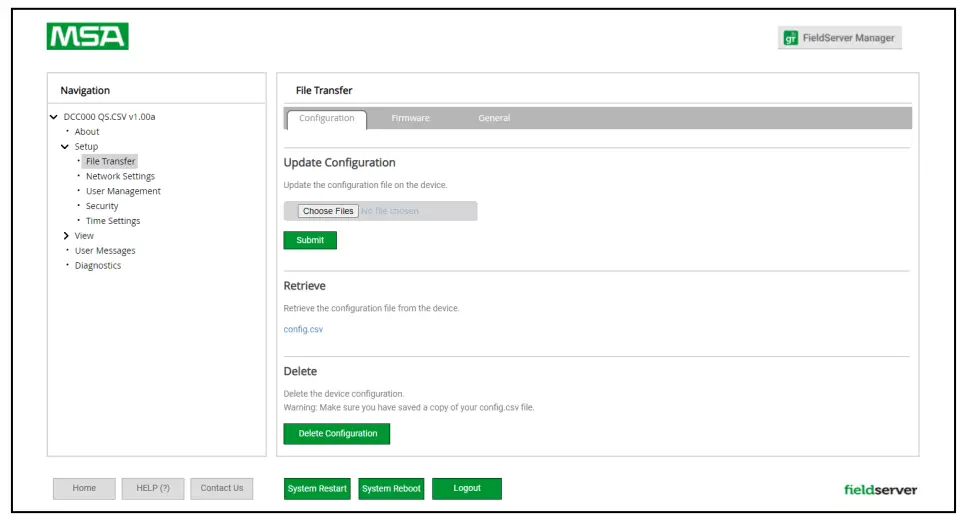
ការកំណត់រចនាសម្ព័ន្ធ Files
ការកំណត់រចនាសម្ព័ន្ធ files មានផ្នែកបន្ថែម .csv ហើយត្រូវបានប្រើដើម្បីកំណត់រចនាសម្ព័ន្ធ FieldServer សម្រាប់កម្មវិធីជាក់លាក់របស់វា។ សូមមើលសៀវភៅណែនាំអំពីការកំណត់រចនាសម្ព័ន្ធ FieldServer សម្រាប់ព័ត៌មានលម្អិត រកឃើញនៅលើ MSA webគេហទំព័រ។
ធ្វើបច្ចុប្បន្នភាពការកំណត់រចនាសម្ព័ន្ធ file:
ដើម្បីធ្វើបច្ចុប្បន្នភាពការកំណត់រចនាសម្ព័ន្ធរបស់ FieldServer fileចុចប៊ូតុងរុករក ហើយជ្រើសរើសការកំណត់រចនាសម្ព័ន្ធ file (.csv) ចុចបើកហើយដាក់ស្នើ។ រង់ចាំរហូតដល់សារ "ការធ្វើបច្ចុប្បន្នភាពការកំណត់រចនាសម្ព័ន្ធបានបញ្ចប់" លេចឡើងហើយចុចប៊ូតុងចាប់ផ្តើមប្រព័ន្ធឡើងវិញដើម្បីធ្វើឱ្យការកំណត់រចនាសម្ព័ន្ធថ្មីសកម្ម។ file.
ទាញយកការកំណត់រចនាសម្ព័ន្ធ file:
សម្រាប់ការផ្លាស់ប្តូរការកំណត់ file - យកមកវិញ fileកែសម្រួលវា រក្សាទុកបច្ចុប្បន្នភាព file និងធ្វើបច្ចុប្បន្នភាព file (ដូចបានរៀបរាប់ក្នុងផ្នែកខាងលើ)។
លុបការកំណត់ file:
ដើម្បីបិទដំណើរការទំនាក់ទំនងពិធីការរបស់ FieldServer ជាបណ្តោះអាសន្ន ការកំណត់រចនាសម្ព័ន្ធអាចត្រូវបានលុប។ FieldServer ចាំបាច់ត្រូវចាប់ផ្តើមឡើងវិញ ដើម្បីដំណើរការការផ្លាស់ប្តូរ។ សកម្មភាពនេះមិនអាចត្រឡប់វិញបានទេ - ត្រូវប្រាកដថាបង្កើតច្បាប់ចម្លងបម្រុងទុកនៃការកំណត់រចនាសម្ព័ន្ធ file មុនពេលធ្វើសកម្មភាពនេះ។
កម្មវិធីបង្កប់ Files
កម្មវិធីបង្កប់ FieldServer មានកម្មវិធីកម្មវិធីដែលគេហៅជាទូទៅថា DCC ឬ PCC ។ កម្មវិធីនេះមានកម្មវិធីបញ្ជាពិធីការដែលអាចអនុវត្តបានចំពោះកម្មវិធី និងខឺណែលប្រព័ន្ធប្រតិបត្តិការ FieldServer ។
ការអាប់ដេតកម្មវិធីបង្កប់គឺត្រូវបានទាមទារតែនៅពេលដែលបានធ្វើបច្ចុប្បន្នភាពប៉ុណ្ណោះ។ files ត្រូវបានទទួលពីការគាំទ្រ FieldServer ។ កម្មវិធីបង្កប់ files មានផ្នែកបន្ថែម .bin ។
ទូទៅ (ផ្សេងទៀត) Files
ផ្សេងៗ files ដែលអាចធ្វើបច្ចុប្បន្នភាពរួមមានរូបភាព FS-GUI និងផ្សេងទៀត។ files បានពិពណ៌នានៅក្នុងសៀវភៅណែនាំអ្នកបើកបរ។ នីតិវិធីសម្រាប់ការធ្វើបច្ចុប្បន្នភាពទាំងនេះគឺដូចគ្នានឹងការកំណត់រចនាសម្ព័ន្ធដែរ។ files ប៉ុន្តែការធ្វើបច្ចុប្បន្នភាពត្រូវធ្វើនៅក្នុងផ្នែក "ទូទៅ" ធ្វើឱ្យទាន់សម័យ។
4.3.2 ការកំណត់បណ្តាញ
នៅលើទំព័រការកំណត់បណ្តាញ ការកំណត់អាដាប់ទ័រអ៊ីសឺរណិតនៃ FieldServer អាចត្រូវបានផ្លាស់ប្តូរ។ អាដាប់ទ័រ N1 និង N2 (ប្រសិនបើបានគាំទ្រ) អាស័យដ្ឋាន IP, Netmask, ម៉ាស៊ីនមេឈ្មោះដែនពីរ និងច្រកផ្លូវលំនាំដើមអាចត្រូវបានផ្លាស់ប្តូរដោយបញ្ចូលតម្លៃក្នុងវាលដែលអាចអនុវត្តបាន ហើយចុចលើប៊ូតុងអាប់ដេតការកំណត់ IP ។
ចំណាំ៖ FieldServer ត្រូវតែចាប់ផ្តើមឡើងវិញដើម្បីឱ្យការកំណត់ដែលបានផ្លាស់ប្តូរណាមួយមានសុពលភាព។ សូមចំណាំផងដែរថាការបើកម៉ាស៊ីនភ្ញៀវ DHCP នៅលើអាដាប់ទ័រណាមួយនឹងធ្វើឱ្យការកំណត់អាសយដ្ឋាន IP ឋិតិវន្តត្រូវបានគ្រប់គ្រងដោយម៉ាស៊ីនមេ DHCP នៅលើបណ្តាញ។
ម៉ាស៊ីនមេ DHCP ដែលភ្ជាប់មកជាមួយ FieldServer អាចត្រូវបានបើកដើម្បីបង្កើតការតភ្ជាប់ងាយស្រួលសម្រាប់គោលបំណងជំនួយ។ កំណត់ឱ្យកុំព្យូទ័រយួរដៃ ឬកុំព្យូទ័រទទួលបានអាសយដ្ឋាន IP ដោយស្វ័យប្រវត្តិ ដើម្បីប្រើមុខងារនេះ។ ម៉ាស៊ីនមេ FieldServer DHCP ពិនិត្យជាទៀងទាត់សម្រាប់ម៉ាស៊ីនមេ DHCP ផ្សេងទៀតនៅលើបណ្តាញ ហើយនឹងបិទខ្លួនវា ប្រសិនបើម៉ាស៊ីនមេ DHCP ផ្សេងទៀតមាននៅលើបណ្តាញ។ វិធីសាស្រ្តនៃប្រតិបត្តិការនេះគឺដោយសារតែម៉ាស៊ីនមេ FieldServer DHCP គឺយ៉ាងតឹងរ៉ឹងសម្រាប់គោលបំណងគាំទ្រ ហើយមិនមានលក្ខណៈពិសេសទាំងអស់នៃម៉ាស៊ីនមេ DHCP ពាណិជ្ជកម្មទេ។ ការកំណត់អាសយដ្ឋាន IP gateway លំនាំដើមទៅកាន់ច្រកបណ្តាញ ធានាថា FieldServer អាចទៅដល់បាននៅលើអ៊ីនធឺណិត។
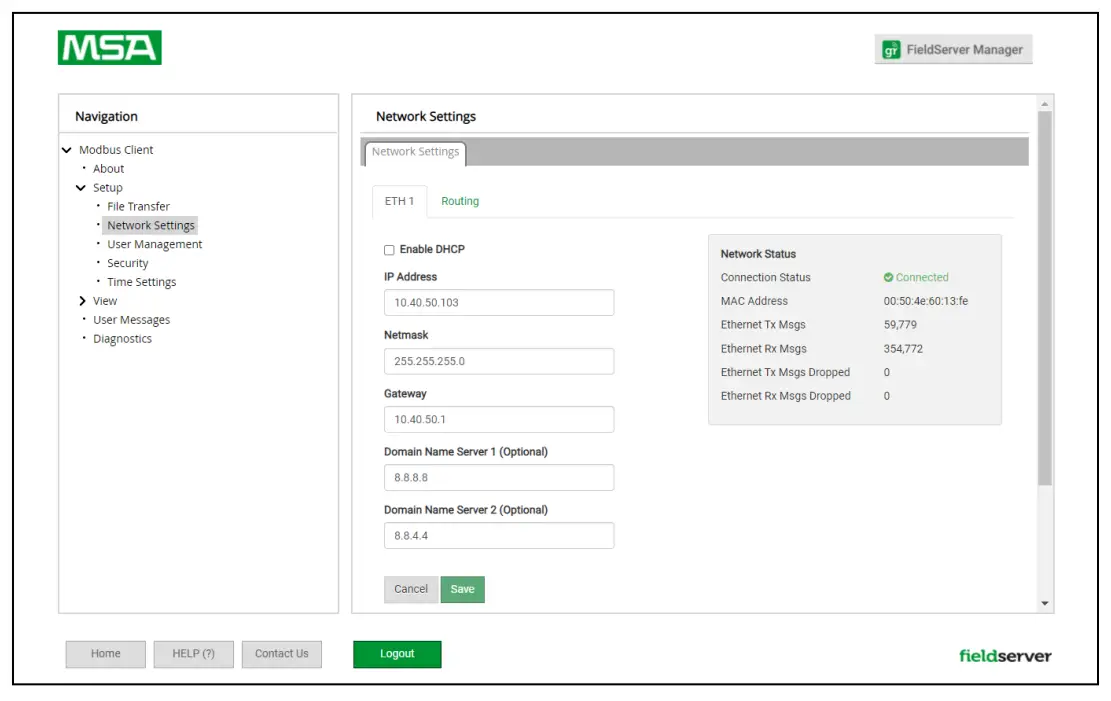 4.3.3 ការកំណត់តំបន់ពេលវេលា
4.3.3 ការកំណត់តំបន់ពេលវេលា
តំបន់ពេលវេលារបស់ FieldServer គួរតែត្រូវបានកំណត់ដើម្បីបង្កើតទិន្នន័យត្រឹមត្រូវ។
- រុករកទៅទំព័រ FS-GUI ដោយប្រើវិធីមួយក្នុងចំណោមវិធីខាងក្រោម៖
- ពី Web អ្នកកំណត់រចនាសម្ព័ន្ធ - ចុចប៊ូតុង "ការវិនិច្ឆ័យ និងបំបាត់កំហុស" នៅជ្រុងខាងក្រោមខាងស្តាំនៃទំព័រ
ចំណាំ៖ នេះ។ Web ទំព័រ Configurator បង្ហាញប៉ារ៉ាម៉ែត្រ FieldServer ដើម្បីកំណត់រចនាសម្ព័ន្ធ។ សូមមើលមគ្គុទ្ទេសក៍ចាប់ផ្តើមច្រកផ្លូវសម្រាប់ព័ត៌មានបន្ថែម។ - ប្រសិនបើមិនមានប៊ូតុង "ការវិនិច្ឆ័យ និងបំបាត់កំហុស" នៅជ្រុងខាងស្តាំខាងក្រោមនៃទំព័រ សូមពិនិត្យមើលផ្ទាំង "ការវិនិច្ឆ័យ" នៅផ្នែកខាងលើនៃទំព័រ ឬតំណ "ការវិនិច្ឆ័យ" នៅជាប់នឹងសេចក្តីថ្លែងការណ៍រក្សាសិទ្ធិរបស់ Sierra Monitor នៅកណ្តាលខាងក្រោមនៃ ទំព័រ
- ចុចដំឡើងនៅលើមែកធាងរុករក។
- ចុច "ការកំណត់ពេលវេលា" ។
- ជ្រើសរើសតំបន់ពេលវេលាសមស្រប បន្ទាប់មកចុច បញ្ជូន។
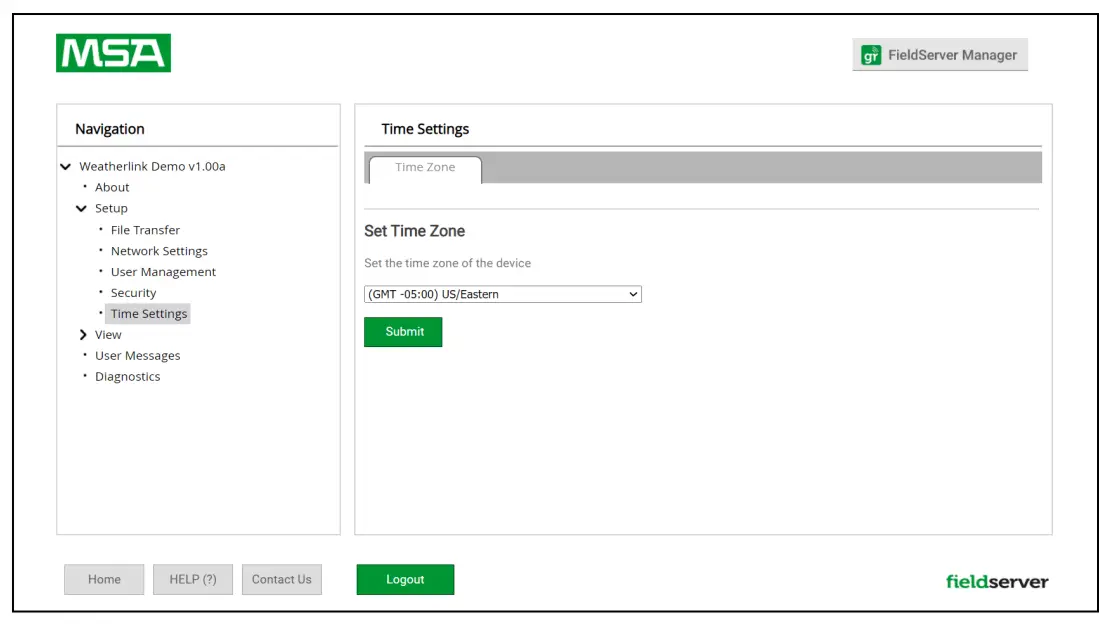
4.4 View
4.4.1 ការតភ្ជាប់
អេក្រង់ Connections ផ្តល់ព័ត៌មានស្តីពីទំនាក់ទំនងរវាង FieldServer និងឧបករណ៍ពីចម្ងាយ។ មានអេក្រង់ទិដ្ឋភាពមួយចំនួន រួមទាំងការកំណត់ ស្ថិតិព័ត៌មាន និងស្ថិតិកំហុស។ ព័ត៌មាននៅលើអេក្រង់ទាំងនេះមិនអាចផ្លាស់ប្តូរបានទេ ហើយសម្រាប់ viewing តែប៉ុណ្ណោះ។
4.4.2 អារេទិន្នន័យ
អេក្រង់អារេទិន្នន័យអាចត្រូវបានប្រើដើម្បី view តម្លៃនៅក្នុងអារេទិន្នន័យ។ តម្លៃអាចត្រូវបានផ្លាស់ប្តូរដោយចុចលើប៊ូតុង "Enabled Grid"- និងផ្លាស់ប្តូរតម្លៃនៅក្នុងក្រឡាចត្រង្គអារេទិន្នន័យ។
ចំណាំ៖ ប្រសិនបើតម្លៃត្រូវបានសរសេរទៅក្នុង Array ដោយអ្នកបើកបរ នោះការកែប្រែណាមួយដែលបានធ្វើឡើងដោយការកែសម្រួលក្រឡាចត្រង្គនឹងត្រូវបដិសេធ។
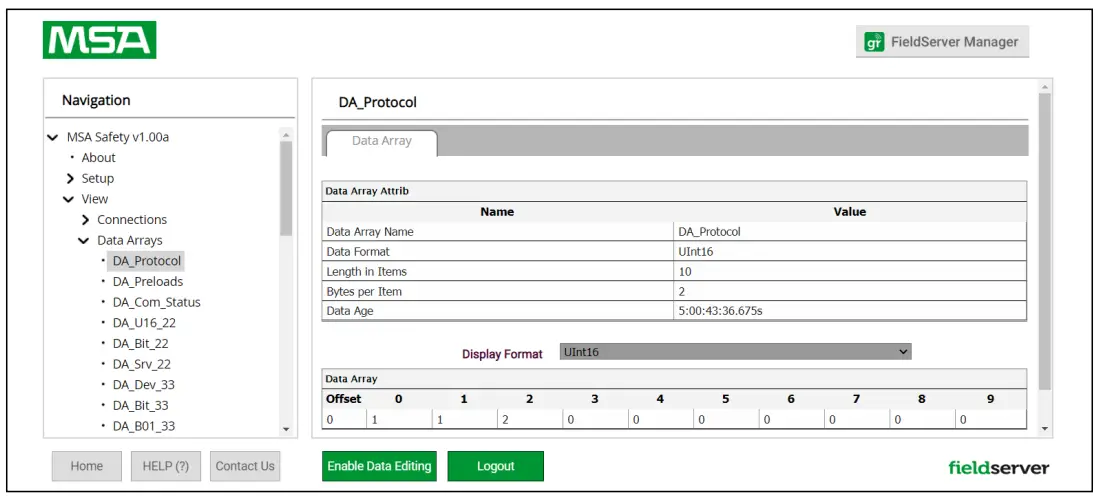
4.4.3 ថ្នាំង
នៅលើអេក្រង់ថ្នាំងព័ត៌មានអំពីឧបករណ៍ពីចម្ងាយនៅលើការតភ្ជាប់នីមួយៗអាចមាន viewed ។ មានអេក្រង់ទិដ្ឋភាពមួយចំនួន រួមទាំងការកំណត់ ស្ថានភាព ស្ថិតិព័ត៌មាន និងស្ថិតិកំហុស។ ព័ត៌មាននៅលើអេក្រង់ទាំងនេះមិនអាចផ្លាស់ប្តូរបានទេ ហើយសម្រាប់ viewing តែប៉ុណ្ណោះ។
4.4.4 អ្នកពិពណ៌នាផែនទី
នៅលើ Map Descriptors អេក្រង់ព័ត៌មាននៅលើ Map Descriptor នីមួយៗអាចមាន viewed ។ មានអេក្រង់ទិដ្ឋភាពមួយចំនួន រួមទាំងការកំណត់ ស្ថានភាព ស្ថិតិព័ត៌មាន និងស្ថិតិកំហុស។ ព័ត៌មាននៅលើអេក្រង់ទាំងនេះមិនអាចផ្លាស់ប្តូរបានទេ ហើយសម្រាប់ viewing តែប៉ុណ្ណោះ។
4.5 សារអ្នកប្រើប្រាស់
អេក្រង់សាររបស់អ្នកប្រើបង្ហាញសារ FieldServer ដែលបង្កើតដោយកម្មវិធីបញ្ជា និងប្រព័ន្ធប្រតិបត្តិការ។
សាររបស់អ្នកប្រើនៅលើ "កំហុស"- អេក្រង់ជាធម្មតាបង្ហាញពីបញ្ហាមួយចំនួនជាមួយនឹងការកំណត់រចនាសម្ព័ន្ធ ឬការទំនាក់ទំនង ហើយគួរតែត្រូវបានចូលរួម។
សាររបស់អ្នកប្រើនៃប្រភេទព័ត៌មាននឹងត្រូវបានបង្ហាញនៅលើអេក្រង់ "ព័ត៌មាន" ហើយជាធម្មតាមិនតម្រូវឱ្យមានសកម្មភាពរបស់អ្នកប្រើទេ។
សារដែលបង្កើតដោយកម្មវិធីបញ្ជាពិធីការនឹងត្រូវបានបង្ហាញនៅលើ "Driver"- អេក្រង់។ សារទាំងនេះបញ្ជូនព័ត៌មានជាក់លាក់នៃពិធីការដែលអាចមានប្រយោជន៍សម្រាប់គោលបំណងនៃការរួមបញ្ចូលវាល។
ជាចុងក្រោយ អេក្រង់ "រួមបញ្ចូលគ្នា"- មានសារទាំងអស់តាមកាលកំណត់ពីអេក្រង់សារខាងលើទាំងអស់។
4.6 ការចាប់យក FieldServer Diagnostic Capture
នៅពេលមានបញ្ហានៅលើគេហទំព័រដែលមិនអាចដោះស្រាយបានយ៉ាងងាយស្រួល សូមធ្វើការថតការវិនិច្ឆ័យមុនពេលទាក់ទងផ្នែកជំនួយ។ នៅពេលដែលការចាប់យកការវិនិច្ឆ័យត្រូវបានបញ្ចប់ សូមផ្ញើអ៊ីមែលទៅកាន់ផ្នែកជំនួយបច្ចេកទេស។ Diagnostic Capture នឹងពន្លឿនការធ្វើរោគវិនិច្ឆ័យនៃបញ្ហា។
- ចូលប្រើទំព័រ FieldServer Diagnostics តាមរយៈវិធីមួយក្នុងចំណោមវិធីខាងក្រោម៖
- បើកទំព័រ FieldServer FS-GUI ហើយចុចលើ Diagnostics ក្នុងបន្ទះរុករក
- បើកកម្មវិធី FieldServer Toolbox ហើយចុចលើរូបតំណាង វិនិច្ឆ័យ
 នៃឧបករណ៍ដែលចង់បាន
នៃឧបករណ៍ដែលចង់បាន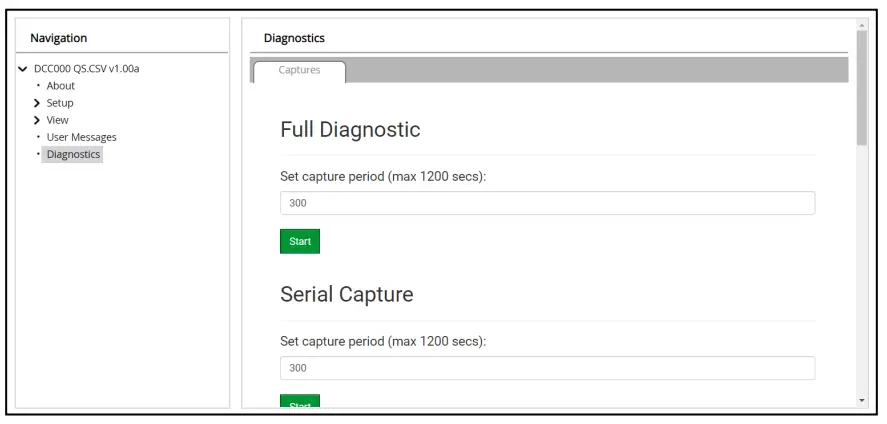
- ចូលទៅកាន់ Full Diagnostic ហើយជ្រើសរើសរយៈពេលថត។
- ចុចប៊ូតុង ចាប់ផ្តើម នៅក្រោមក្បាល ការវិភាគពេញលេញ ដើម្បីចាប់ផ្តើមការថត។
- នៅពេលដែលរយៈពេលចាប់យកត្រូវបានបញ្ចប់ ប៊ូតុងទាញយកនឹងបង្ហាញនៅជាប់នឹងប៊ូតុងចាប់ផ្តើម

- ចុច ទាញយក សម្រាប់ការថតដើម្បីទាញយកទៅកាន់កុំព្យូទ័រក្នុងស្រុក។
- ផ្ញើអ៊ីមែលទៅ zip រោគវិនិច្ឆ័យ file ជំនួយបច្ចេកទេស (smc-support.emea@msasafety.com).
ចំណាំ៖ ការចាប់យកការវិនិច្ឆ័យនៃការទំនាក់ទំនង BACnet MS/TP គឺលទ្ធផលនៅក្នុង “.PCAP” file ផ្នែកបន្ថែមដែលអាចប្រើបានជាមួយ Wireshark ។
ការដោះស្រាយបញ្ហា
5.1 FieldServer Toolbox បង្ហាញបញ្ហា
ប្រសិនបើប្រអប់ឧបករណ៍ FieldServer ហាក់ដូចជាត្រូវបានលាតសន្ធឹង ឬមិនបង្ហាញត្រឹមត្រូវ សូមមើលរូបភាពខាងក្រោមសម្រាប់ការបង្ហាញត្រឹមត្រូវ (ផ្ទាំងបង្អួចធម្មតាត្រូវបានដកចេញ)។ ប្រសិនបើប្រអប់ឧបករណ៍ FieldServer មិនមានរូបរាងស្រដៀងគ្នាទេនោះ វាអាចមានបញ្ហាជាមួយនឹងការធ្វើមាត្រដ្ឋាន DPI ។
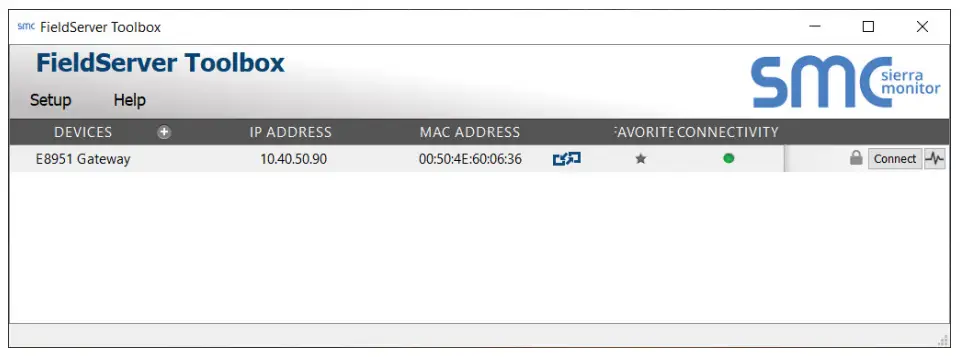
ដើម្បីដោះស្រាយបញ្ហាការធ្វើមាត្រដ្ឋាន DPI សូមសាកល្បងដូចខាងក្រោម៖
- ចុចកណ្ដុរស្ដាំលើរូបតំណាង FieldServer Toolbox ហើយបន្ទាប់មកចុចលើ Properties ។
- ចុចលើផ្ទាំង ភាពឆបគ្នា។
- បើកជម្រើស "បដិសេធការធ្វើមាត្រដ្ឋាន DPI ខ្ពស់" ។
- ផ្លាស់ប្តូរម៉ឺនុយទម្លាក់ចុះដែលលេចឡើងជា "ប្រព័ន្ធធ្វើឱ្យប្រសើរឡើង" ។
- ចុចយល់ព្រម ដើម្បីរក្សាទុកការកំណត់ថ្មី។

ឯកសារ/ធនធាន
 |
ប្រអប់ឧបករណ៍ MSA ProtoAir FieldServer និងចំណុចប្រទាក់អ្នកប្រើក្រាហ្វិក [pdf] សៀវភៅណែនាំអ្នកប្រើប្រាស់ ProtoAir FieldServer Toolbox និង Graphic User Interface, ProtoAir, FieldServer Toolbox and Graphic User Interface, Toolbox and Graphic User Interface, Graphic User Interface, User Interface |



